轻松搞定 Excel 隐形空格删除难题
在日常使用 Excel 表格处理数据的过程中,我们常常会遇到隐形空格带来的困扰,这些隐形空格不仅影响数据的准确性和美观性,还可能导致数据分析和计算出现错误,如何才能有效地删除这些隐形空格呢?下面为您详细介绍。
中心句:Excel 中的隐形空格常带来困扰,影响数据处理。
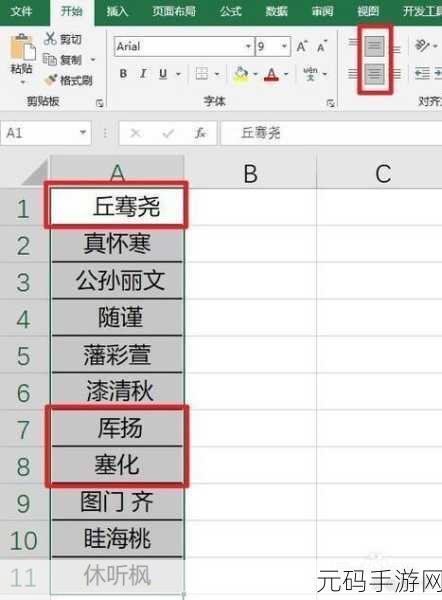
我们可以使用“查找和替换”功能来删除隐形空格,打开 Excel 表格,按下“Ctrl + F”组合键,弹出“查找和替换”对话框,在“查找内容”中输入一个空格,“替换为”保持空白,然后点击“全部替换”按钮,这样,所有的隐形空格就会被删除。
中心句:利用“查找和替换”功能,输入空格并替换为空可删除隐形空格。

使用函数也能解决这一问题,TRIM 函数可以去除文本字符串中的前导空格、尾随空格和多余的内部空格,在需要处理的单元格中输入“=TRIM(单元格引用)”,即可去除该单元格中的隐形空格。
中心句:运用 TRIM 函数可去除文本字符串中的隐形空格。
如果数据量较大,还可以通过编写 VBA 宏来批量删除隐形空格,不过,这需要一定的编程基础。
中心句:对于大量数据,可通过编写 VBA 宏批量删除隐形空格,但需编程基础。
掌握以上几种方法,就能轻松应对 Excel 中隐形空格的删除问题,让您的数据处理更加高效和准确。
参考来源:个人 Excel 使用经验总结









